更新时间:2023-10-06
win10 excel多个窗口独立显示如何设置?最近有小伙伴们在win10系统上碰到了个难题,excel多个窗口独立显示要如何设置?其实设置方法十分简单,还不清楚的小伙伴们快跟着小编一起来看看设置方法吧,希望本篇方法可以帮助到你呀!
1、打开“运行”窗口(快捷键:Win + R),输入regedit编辑注册表。
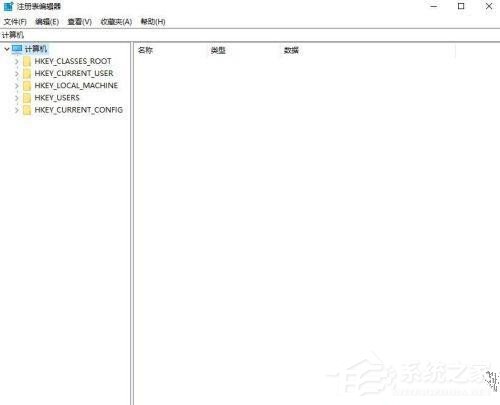
2、定位到【HKEY_CLASSES_ROOTExcel.Sheet.12shellOpen】。
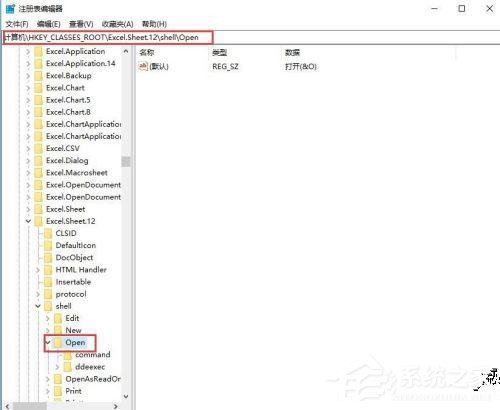
3、展开Open,将ddeexec删除。
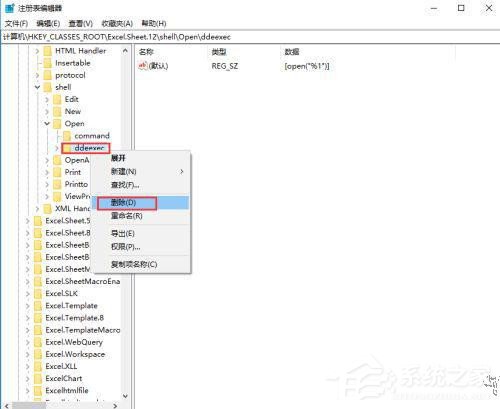
4、然后选中command,双击右侧窗格的”默认“,将末尾的/dde改为“%1”(注意有双引号)。
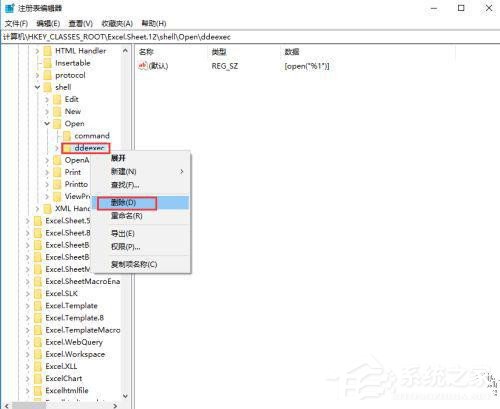
5、再双击command,同样将末尾的/dde改为“%1”。(“%1”建议手动输入)。
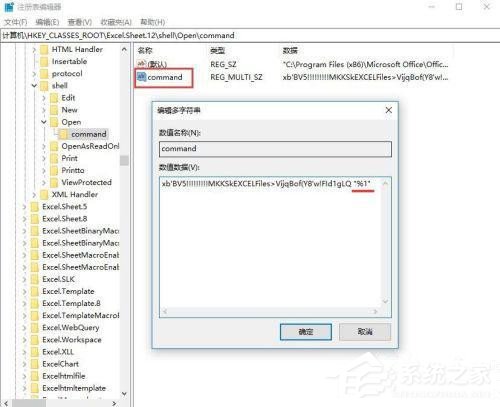
6、再在注册表中定位到【HKEY_CLASSES_ROOTExcel.Sheet.8shellOpen】。
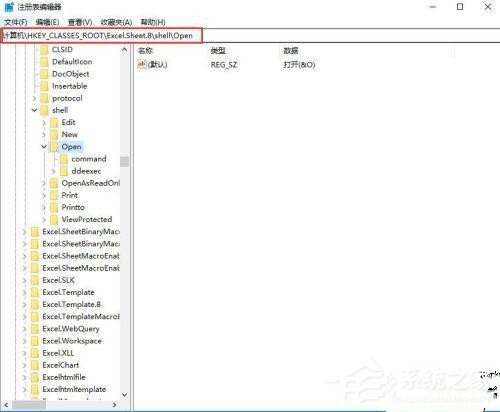
7、跟前面一样删除ddeexec。
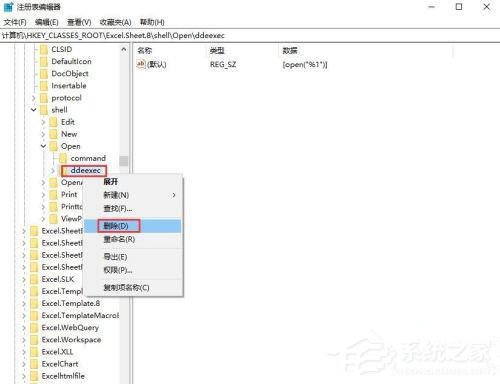
8、跟前面一样选中command,双击右侧窗格的”默认“,将末尾的/dde改为“%1”。
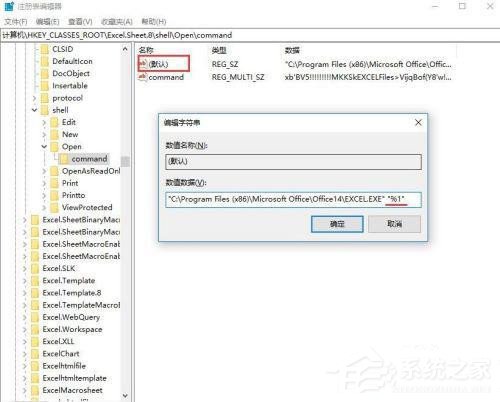
9、再双击command,将末尾的/dde改为“%1”。
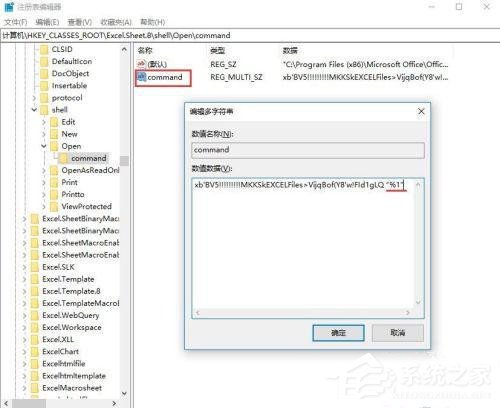
10、点击确定,关闭注册表编辑器,直接打开两个Excel表格查看,修改成功后每个表格都是一个独立的窗口,这样更方便两个表格的对比和编辑。
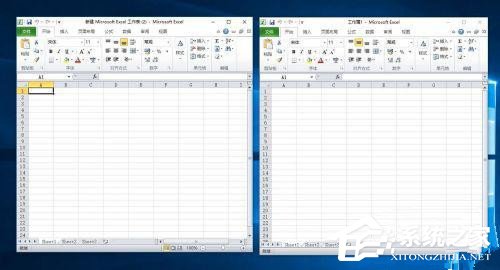
最新文章
win10 excel多个窗口独立显示如何设置win10 excel多个窗口独立显示的设置方法
2023-10-06新电脑自带Win11怎么改Win10
2023-10-06联想笔记本怎么重装系统Win10
2023-10-06Win11镜像文件在哪Win11镜像文件下载地址
2023-10-06win10 f1到f12热键怎么启动win10 f1到f12功能键的启动方法(附带功能键作用汇总!)
2023-10-06Win11正式版哪里下载Win11 22h2正式版下载
2023-10-06360浏览器缓存怎么清除?360浏览器缓存在哪里清除?
2023-10-06win10画图工具在哪里找?win10画图软件在系统什么位置打开
2023-10-06win7c盘变红了如何清理?win7系统c盘变红了清理方法介绍
2023-10-06win10 ftp服务器怎么搭建win10 ftp服务器开启步骤详解教程
2023-10-06发表评论